Introduzione
Per sostituire l'hard drive occorre separare il display e rimuovere l'altoparlante sinistro.
Questa guida include anche i passi per aggiornare il disco del tuo iMac con un SSD. Descrive come installare il sensore di temperatura su un SSD per far sìche le ventole del Mac operino alla giusta velocità.
Prima di cominciare qualsiasi operazione sul tuo iMac:Scollega il computer e tieni premuto il tasto di accensione per dieci secondi per scaricare i condensatori dell'alimentatore.
Attenzione a non toccare i contatti dei condensatori o qualunque punto di saldatura esposto sul retro dell'alimentatore.
Strumenti
Ricambi
-
-
Con il perno libero di muoversi, l'iMac sarà sbilanciato e sarà difficile lavorarci sopra. Le riparazioni possono essere fatte con l'iMac a faccia in giù, ma sono più veloci e facili con un cuneo di supporto per iMac.
-
Se stai usando il Cuneo iFixit di cartone di supporto dell'iMac. segui queste informazioni per montarlo.
-
-
-
Iniziando dalla sinistra del display, vicino al tasto di accensione, inserisci iMac Opening Tool nello spazio tra il vetro e la scocca posteriore.
-
-
-
Usa l'attrezzo come una rotella tagliapizza - fallo girare nella fessura per taglierà la parte centrale dell'adesivo in schiuma.
-
Fai scorrere l'attrezzo lungo la parte sinistra del display.
-
-
-
Finisci di spingere lo strumento di apertura fino alla parte bassa del lato destro del display.
-
-
-
Posiziona l'iMac a faccia in su sopra un tavolo.
-
Partendo dall'angolo superiore destro, inserisci una scheda di plastica tra il display e il telaio.
-
-
-
Torci delicatamente la scheda di plastica per allargare la fessura tra il display e la scocca e taglia l'adesivo rimanente vicino agli angoli.
-
-
-
Inserisci di nuovo la scheda nell'angolo e lasciala lì per evitare che l'adesivo si riattacchi.
-
-
-
Inserisci una seconda scheda nella fessura tra lo schermo e la scocca nell'angolo superiore sinistro.
-
-
-
Torci delicatamente la scheda, allargando lievemente la fessura tra lo schermo e la scocca.
-
-
-
Fai scorrere la scheda di plastica verso il centro, fermati anche questa volta prima della fotocamera iSight.
-
-
-
Con le schede inserite come mostrato vicino agli angoli, torci delicatamente le schede stesse per allargare la fessura tra display e scocca.
-
Se c'è ancora qualche punto che sembra incollato e non vuole separarsi, smetti di torcere le schede e usane una per tagliare l'adesivo in quel punto.
-
Comincia a sollevare dalla scocca la parte superiore dello schermo.
-
-
-
Mentre tieni lo schermo con una mano, usa l'altra per scollegare il cavo di alimentazione del display.
-
-
-
Solleva la piastra metallica che assicura il cavo dati del display.
-
Scollega il cavo dati dello schermo.
-
-
-
Solleva il display in posizione quasi verticale.
-
Rimuovi più adesivo possibile afferrandolo agli angoli e tirandolo o arrotolandolo in direzione del centro.
-
-
-
Solleva il display dalla scocca e rimuovilo dall'iMac. Appoggia il display faccia in giù su una superficie piana e morbida.
-
Potrebbe essere necessario sollevare lentamente lo schermo da una parte per staccare l'adesivo rimanente.
-
-
-
Se c'è un cavo sotto un nastro adesivo, tira via sempre il nastro adesivo prima di tutto.
-
Se il cavo è incollato al telaio, usa un iOpener riscaldato o un asciugacapelli per ammorbidire la colla. Dopo potrai inserire un plettro sotto il cavo per liberarlo. Non tirare mai direttamente connettori delicati.
-
Fai scorrere un plettro sotto i cuscinetti ammortizzatori per separarli dal display e tirali via delicatamente. Potresti aver bisogno di nastro biadesivo per riattaccarli sul nuovo display.
-
-
-
Usa un cacciavite T10 per rimuovere le due viti da 10 mm che fissano l'altoparlante sinistro.
-
-
-
Fai scorrere l'altoparlante sinistro liberato verso sinistra, quanto basta per scoprire le viti della staffa dell'hard drive.
-
-
-
Usa un cacciavite T8 per rimuovere le due viti da 7,3 mm che fissano la staffa sinistra dell'hard drive al case posteriore.
-
-
-
Afferra insieme l'hard drive e la staffa di supporto sinistra dell'unità stessa.
-
Inclina il lato sinistro dell'HD allontanandolo dal case posteriore e fai scorrere a sinistra tutto l'insieme.
-
Rimuovi dall'iMac l'hard drive e la sua staffa di supporto sinistra.
-
-
-
Rimuovi i quattro supporti per le viti Torx T8 da 8,1 mm dal disco rigido e trasferiscili sulla copertura del nuovo disco rigido.
-
-
-
Allinea il connettore dell'SSD con i rispettivi zoccoli dell'involucro metallico.
-
Premi il disco contro gli zoccoli dell'alloggiamento finché l'SSD non si blocca in posizione corretta.
-
-
-
Usa un cacciavite a croce Phillips per installare le quattro viti cromate (due su ciascun lato) lungo i bordi dell'SSD per fissarlo all'involucro.
-
-
-
Collega il cavo di alimentazione SATA con predisposizione sensore incluso nella porta dell'alloggiamento.
-
-
-
Stacca la protezione bianca dal retro della piccola scheda del sensore di temperatura per esporre l'adesivo presente su questo componente.
-
Fai aderire la scheda del sensore di temperatura su una superficie metallica esposta dell'SSD, vicino al connettore SATA.
-
Ripiega i cavi del sensore di temperatura che ingombrano in modo che non siano di intralcio in fase di montaggio dell'alloggiamento.
-
-
-
Usa un cacciavite T8 per trasferire le spinette di allineamento dal vecchio HD ai lati dell'involucro.
-
-
-
Connetti il cavo combinato dell'iMac all'altra estremità del nuovo cavo combinato predisposto per il sensore di temperatura.
-
-
-
Fai scorrere l'involucro dell'SSD nello spazio occupato in precedenza dall'hard drive.
-
Fai passare i cavi in modo che non interferiscano con alcun altro componente.
-
Per riassemblare il tuo dispositivo, segui queste istruzioni al contrario e usa la nostra guida alla sostituzione delle strisce adesive per riattaccare il vetro dello schermo.
64 commenti
I did successed this. But after just turn on, main fan spins faster than ordinary status. About 1600 rpm. Ordinary rpm is just 1200.
How can I fix it? Not by software solution(i.e., fan control app), help me by hardware solutions, plz.
*Replacement HDD : WDC WD40EZRX-00SPEB0
*iMac (Retina 5K, 27-inch, Late 2014)
*3.5 GHz Intel Core i5
*AMD Radeon R9 M290X 2048 MB
Changwon -
Dear Changwon, i also own a Retina imac (i7 Radeon 295). Harddisk has been changed by the distributor – they sell customized "Edition iMacs". Now i have the same problem as you subscribed - from day one. Fan speeds up to 1700 / 1750 rpm after a few seconds after power on. Next week my Apple certified distributor will check my iMac and hopefully fix that "noisy" problem. I will inform you, when we will be successful ... Have a great time so long. Greetings, Markus (mr@i-map.de)
Markus -
Did you use a original HDD with apple Firmware or a normal HDD? If u use a nomal HDD with non apple Firmware, you have the Fan Problem.
Klausi -
This may work:
So is it possible to replace the harddrive with an SSD drive?
I was surprised to read that the iMac has an SSD and a HDD?
I guess that is how the Fusion Drive works? "In software"?
I thought the Flash would be part of the HDD case and not seperatly on the logic board?
Thorsten -
same problem , now have dual drives, not the fusion drive. been looking online for the last few days but all of the how to's don't actually help. I can't unmount the GD original drive to fuse them






















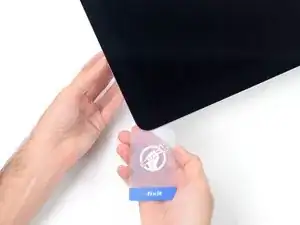
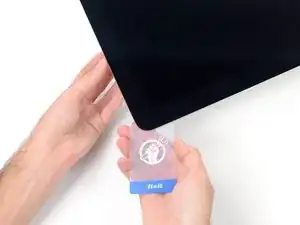
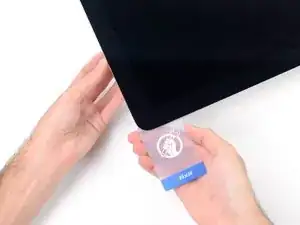


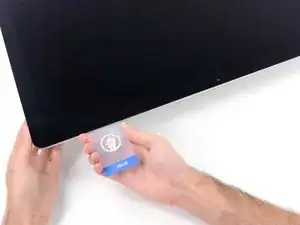


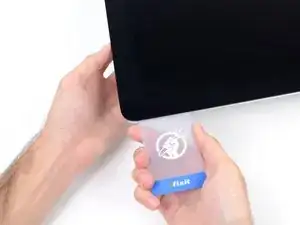
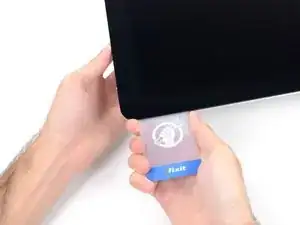


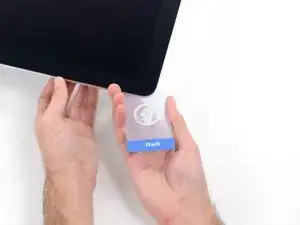

























































This instruction page is not clear and is ambiguous if you have to do all the steps to just change the power supply please clarify another words do I have to remove the speaker and the hard drive to replace the power supply?
crawfordjohn -
This is a display removal guide not the power supply guide!Here’s the guide you need to follow for that Sostituzione alimentatore iMac Intel 27" EMC 2546
Dan -
Didn’t need the cardboard wedge to remove the display. Waste of money. Lay your Mac on its back.
James Clive -
Die verlinkte Karton-Reparaturhilfe ist für den 21"-iMac. Passt sie auch 1:1 für das 27"-Modell?
Stefan -